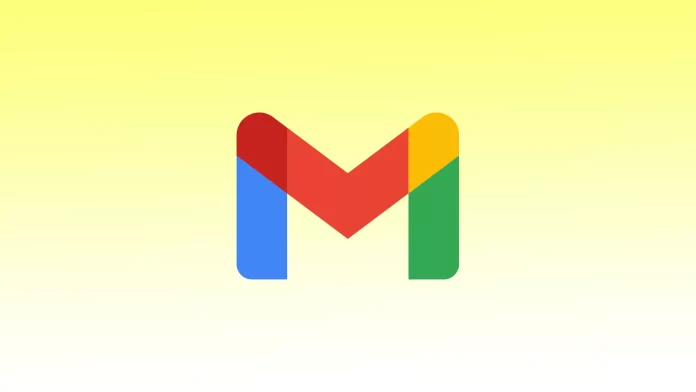Se utilizzate Gmail, potete sfruttare la possibilità di programmare un’e-mail per raggiungere il destinatario a una certa ora. La cosa migliore è che potete programmare le e-mail sia dall’app mobile di Gmail che dal browser.
Se si preferisce utilizzare la versione di Gmail basata su browser, è possibile programmare facilmente l’invio delle e-mail modificando l’orario di consegna. La versione browser offre la possibilità di modificare l’orario di invio, consentendo di apportare le modifiche necessarie alle e-mail programmate.
L’app mobile di Gmail consente solo di annullare le e-mail programmate e di crearne di nuove.
Come inviare un’e-mail in un secondo momento in Gmail utilizzando un browser?
Per programmare un’e-mail da inviare in un secondo momento in Gmail utilizzando un browser, è possibile utilizzare la funzione “Pianifica invio”. Seguite quindi questi passaggi:
- Aprire il browser Web e accedere al sito Web di Gmail.
- Accedere al proprio account Gmail inserendo l’indirizzo e-mail e la password.
- Fare clic sul pulsante “Componi” per iniziare a comporre una nuova e-mail.
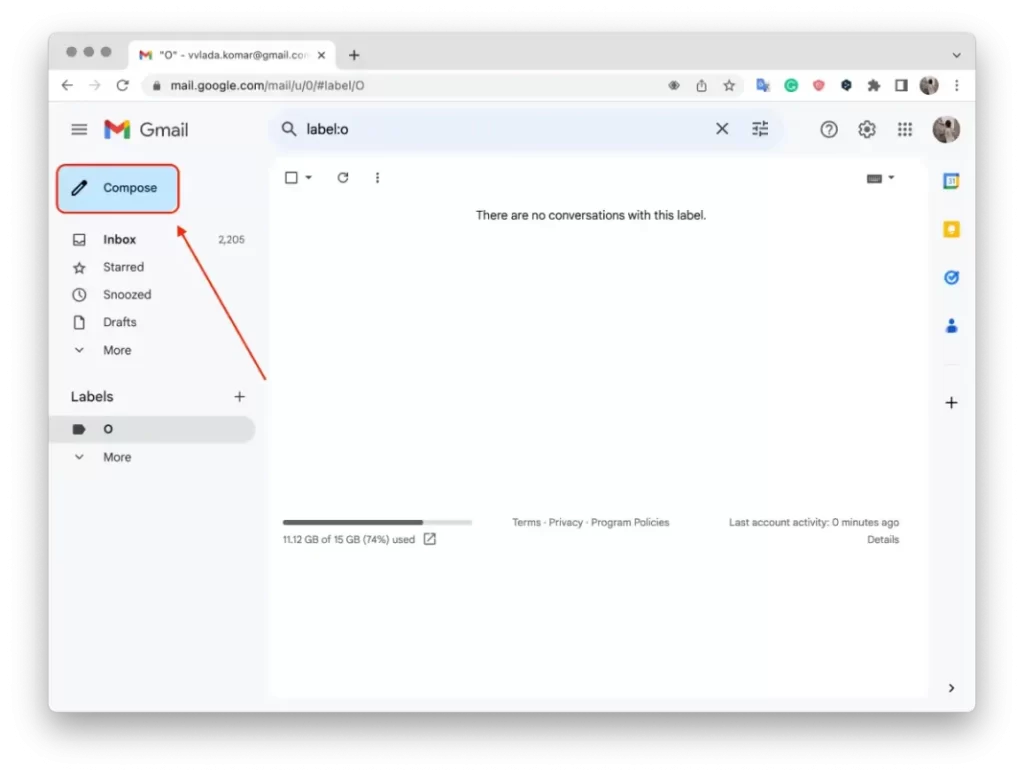
- Inserite l’indirizzo e-mail del destinatario, l’oggetto e componete il contenuto dell’e-mail come fareste normalmente.
- Una volta terminata la stesura dell’e-mail, fare clic sulla piccola icona a forma di freccia accanto ad essa invece di fare clic sul pulsante “Invia”.
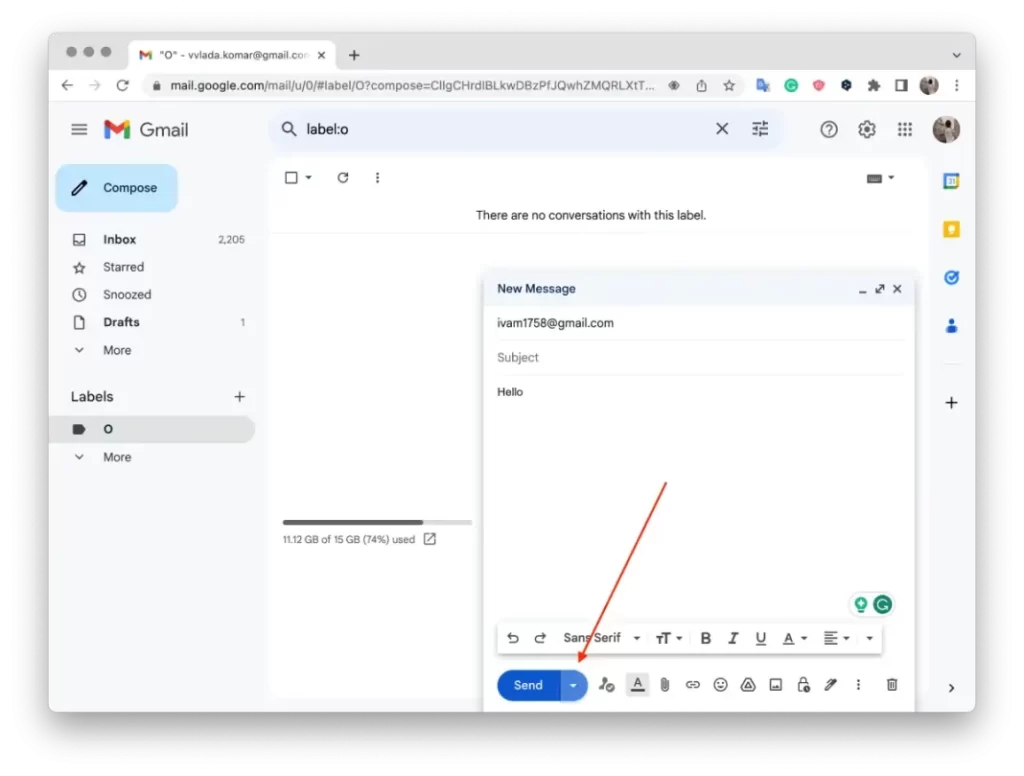
- Nel menu a discesa è presente un’opzione denominata “Pianifica invio“. Fare clic su di essa.
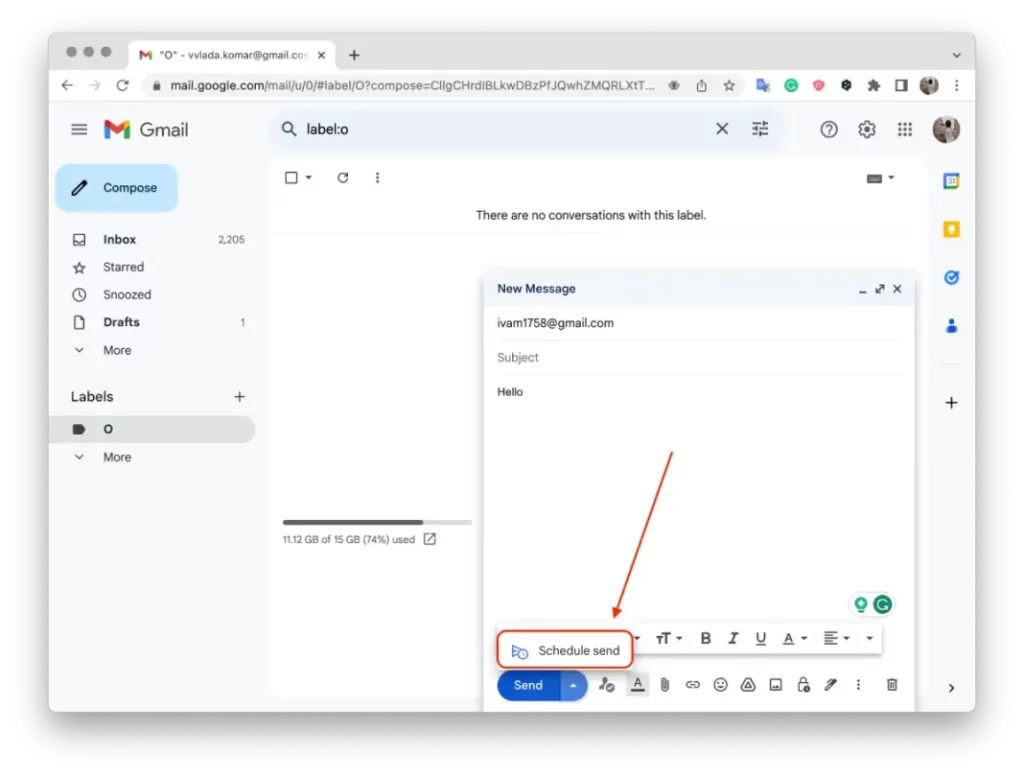
- Verrà visualizzato un elenco di orari di invio suggeriti, oppure è possibile selezionare una data e un’ora specifiche facendo clic su “Seleziona data e ora“.
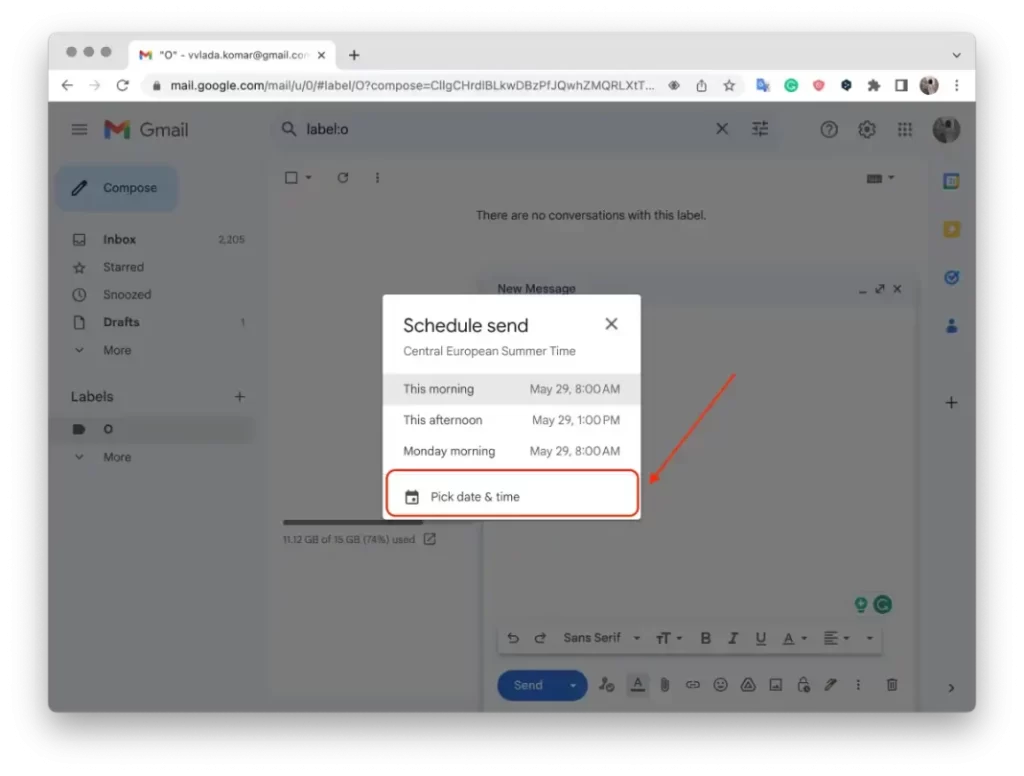
- Selezionare la data e l’ora desiderate per l’invio dell’e-mail.
- Dopo aver selezionato la data e l’ora, fare clic sul pulsante “Pianifica invio“.
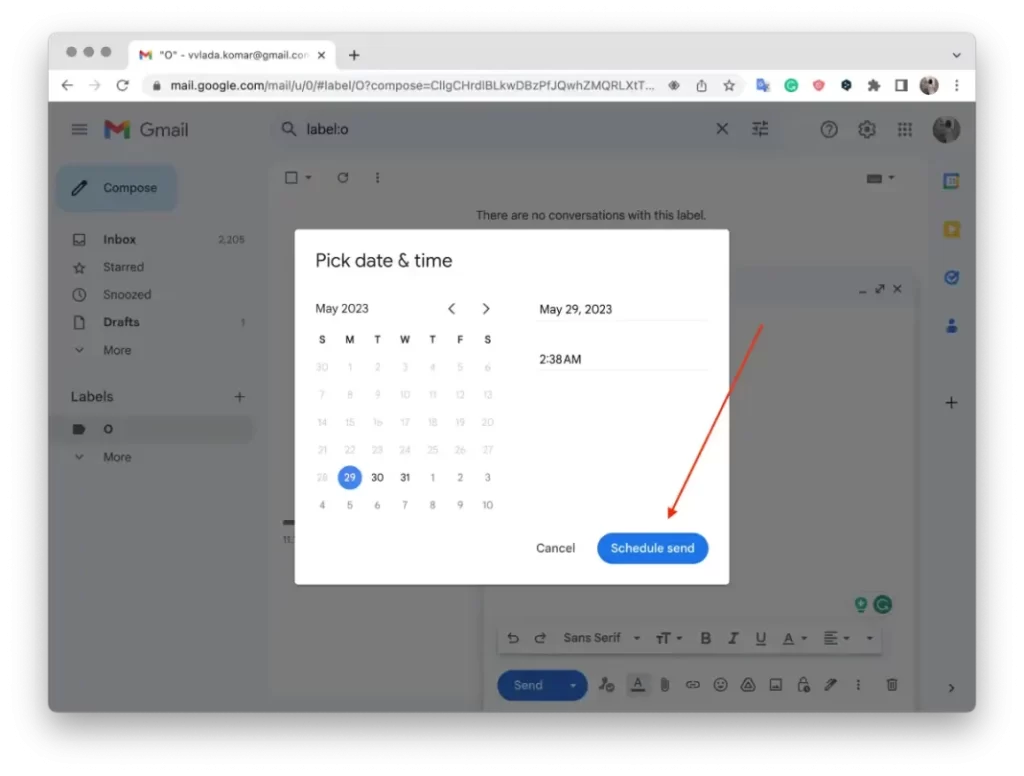
L’e-mail verrà programmata e inviata alla data e all’ora specificate.
Come inviare un’e-mail in un secondo momento in Gmail utilizzando l’app mobile?
Per inviare un’e-mail in un secondo momento in Gmail utilizzando l’app mobile, è possibile utilizzare la funzione “Invia in programma”. Ecco come fare:
- Aprite l’applicazione Gmail sul vostro dispositivo mobile.
- Toccare il pulsante “Componi” per iniziare a comporre una nuova e-mail.
- Inserite l’indirizzo e-mail del destinatario, l’oggetto e componete il contenuto dell’e-mail come fareste normalmente.
- Una volta terminata la composizione dell’e-mail, invece di toccare il pulsante “Invia”, cercate l’icona del menu a tre punti (ellissi verticale) situata nell’angolo superiore destro dello schermo. Toccatela.
- Nel menu visualizzato, scorrere verso il basso e selezionare “Pianifica invio“.
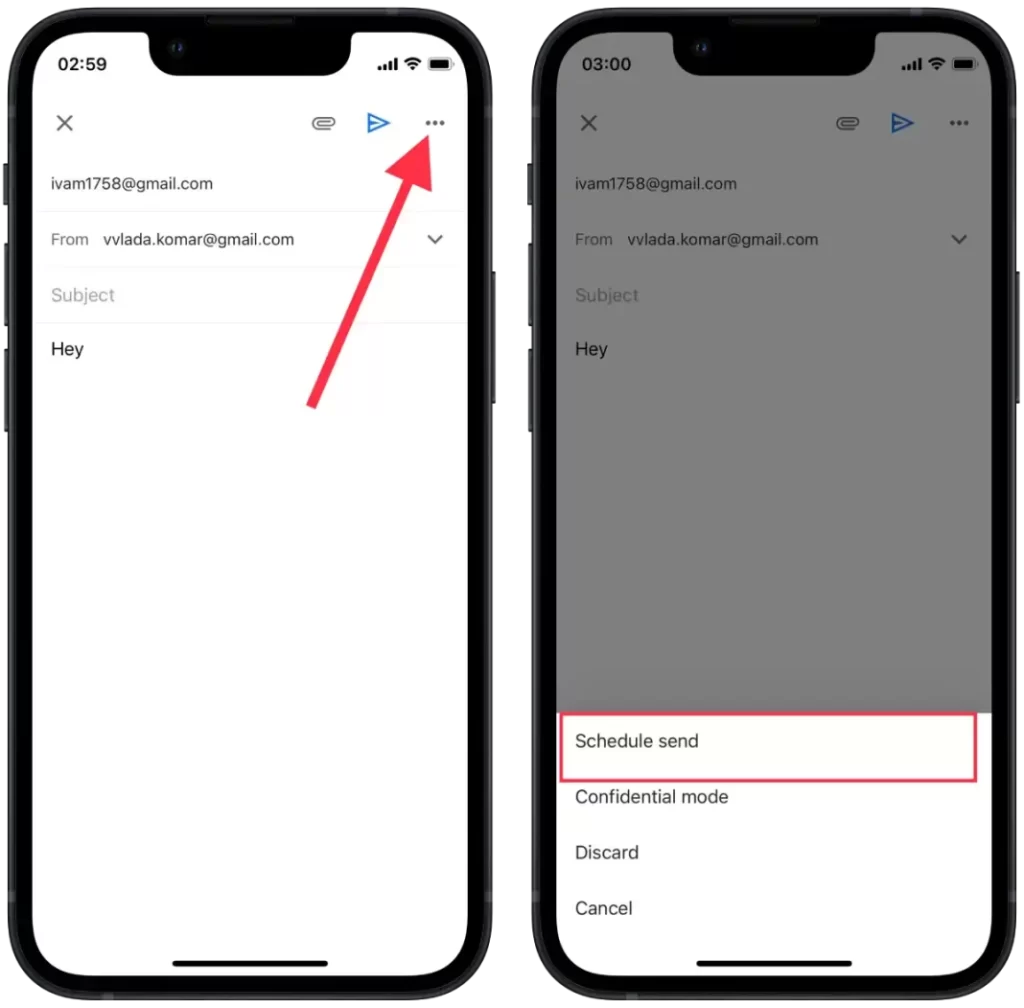
- Verrà visualizzato un elenco di orari di invio suggeriti o l’opzione “Scegli data e ora“. Scegliere la data e l’ora desiderate per l’invio dell’e-mail.
- Toccare il pulsante “Salva“.
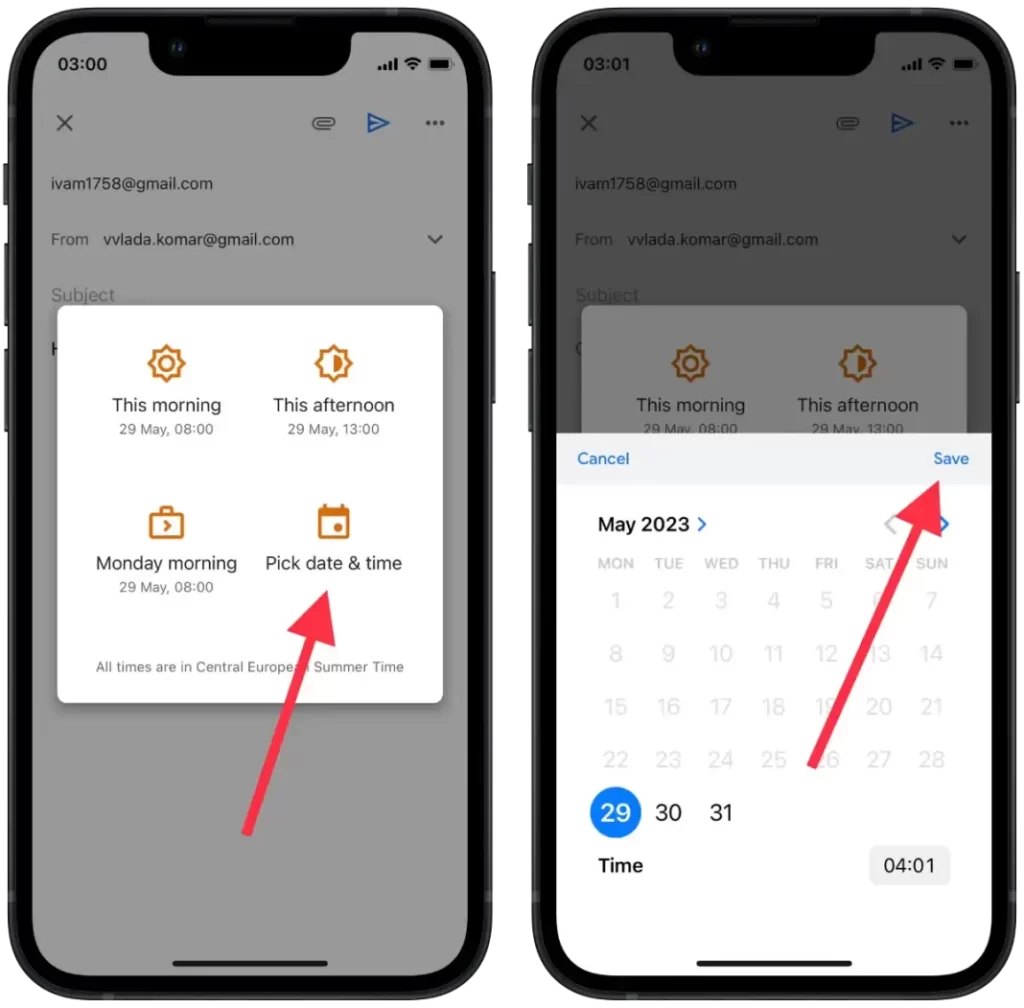
Nonostante alcune differenze, sia la versione di Gmail basata su browser che l’applicazione mobile offrono la possibilità di programmare l’invio di e-mail, il che consente di gestire comodamente l’orario di consegna dei messaggi in futuro.
Come visualizzare o modificare le e-mail programmate utilizzando un browser?
Per visualizzare o modificare le e-mail pianificate utilizzando un browser in Gmail, è possibile seguire i seguenti passaggi:
- Aprire il browser Web e accedere al sito Web di Gmail.
- Nella barra laterale sinistra, fare clic sull’etichetta “Pianificato“.
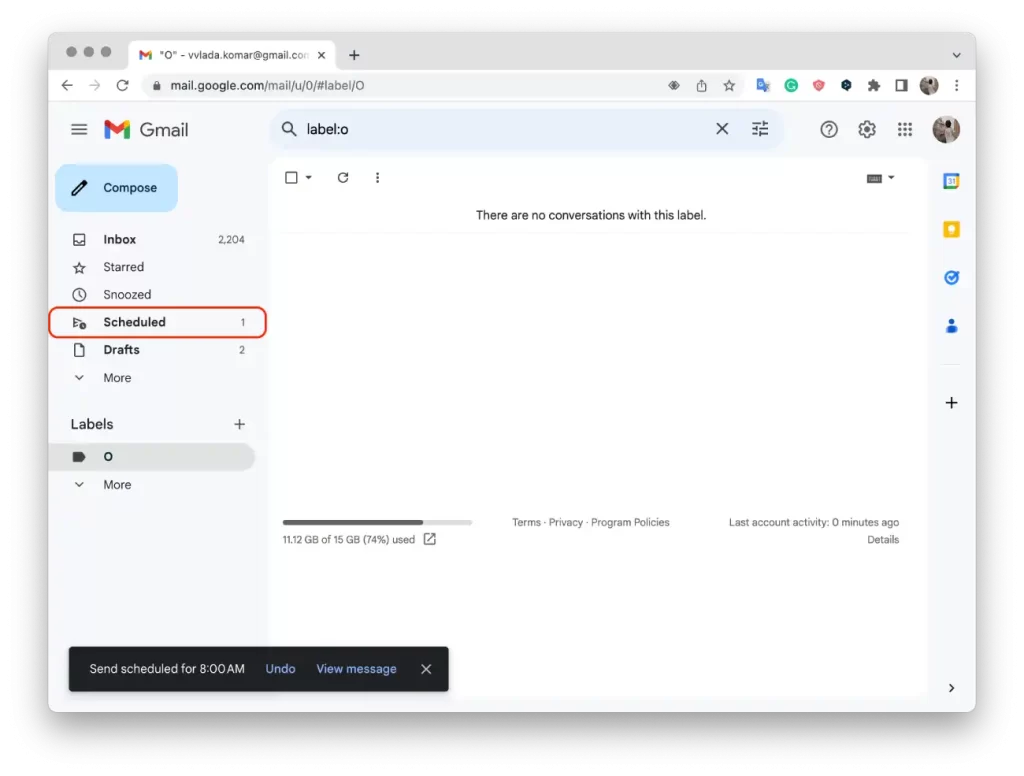
- Verrà visualizzato un elenco di tutte le e-mail programmate.
- Per visualizzare la lettera, basta cliccare su quella desiderata dall’elenco.
- Per modificare l‘ora, passare il mouse sull’e-mail dell’elenco e fare clic sull’icona dell’orologio.

- Quindi, selezionare “Scegli la data e l’ora” dall’elenco o un altro orario adatto suggerito.
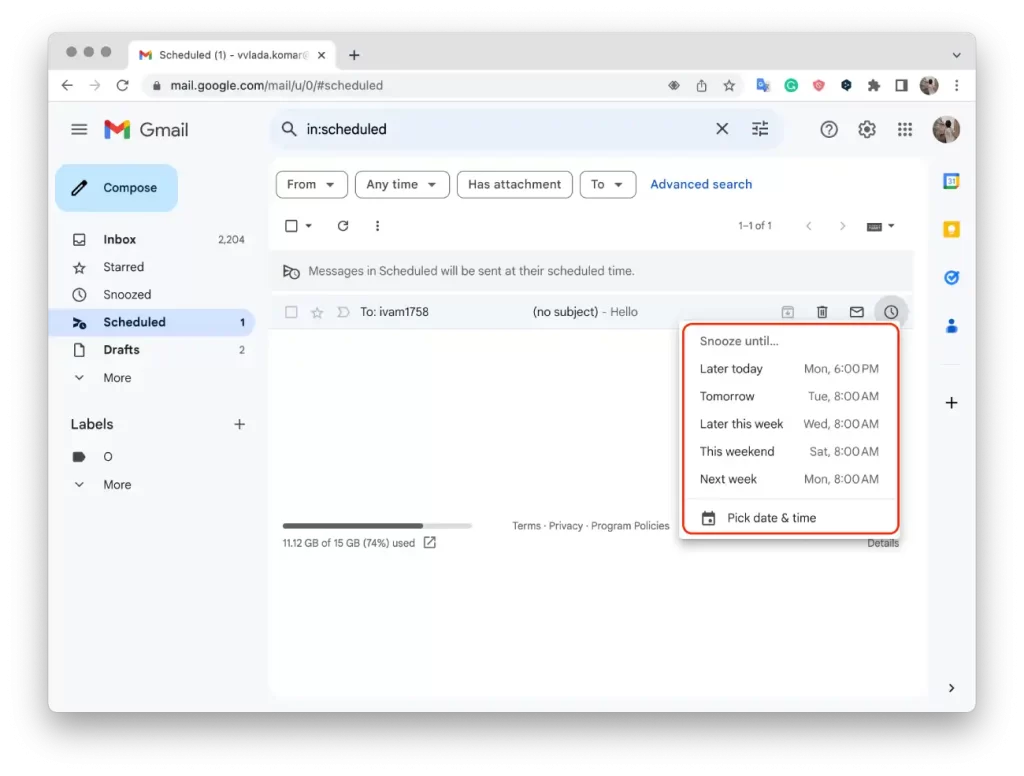
- Quindi fare clic su “Salva“.
A questo punto, quando si visualizzano le e-mail pianificate nel browser di Gmail, non è possibile modificare il testo del messaggio o il destinatario. La possibilità di modificare è limitata all’orario di invio. Se si desidera modificare il testo o il destinatario, è necessario annullare l’e-mail pianificata.
È possibile visualizzare o modificare le e-mail programmate utilizzando un’app mobile?
L’applicazione mobile non offre alcuna opzione per modificare l’orario di invio di un’e-mail programmata.
In questa fase di visualizzazione delle e-mail pianificate nel browser Gmail, non è possibile modificare il testo del messaggio, l’ora o il destinatario. Se è necessario modificare il testo o il destinatario, si consiglia di annullare l’e-mail pianificata e di crearne una nuova con le informazioni corrette.
Come annullare le e-mail programmate utilizzando un browser?
Per annullare un’e-mail programmata utilizzando un browser in Gmail, potete seguire i seguenti passaggi:
- Aprire il browser Web e accedere al sito Web di Gmail.
- Nella barra laterale sinistra, fare clic sull’etichetta “Pianificato“.
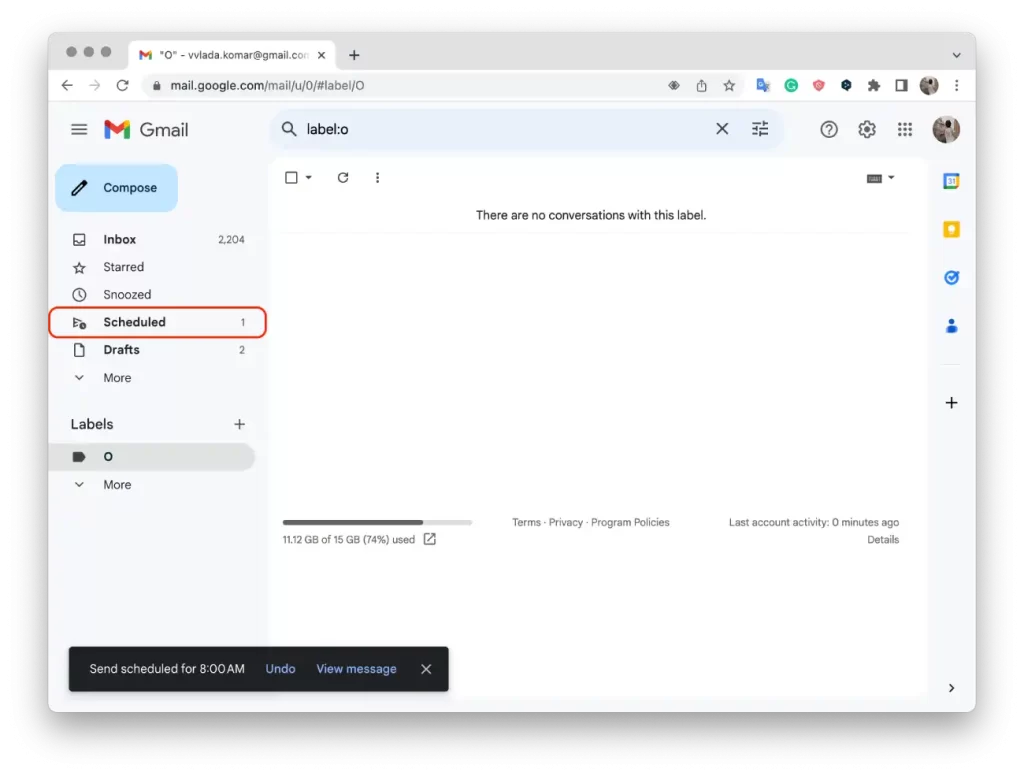
- Verrà visualizzato un elenco di tutte le e-mail programmate.
- Selezionare la lettera desiderata e fare clic su di essa.
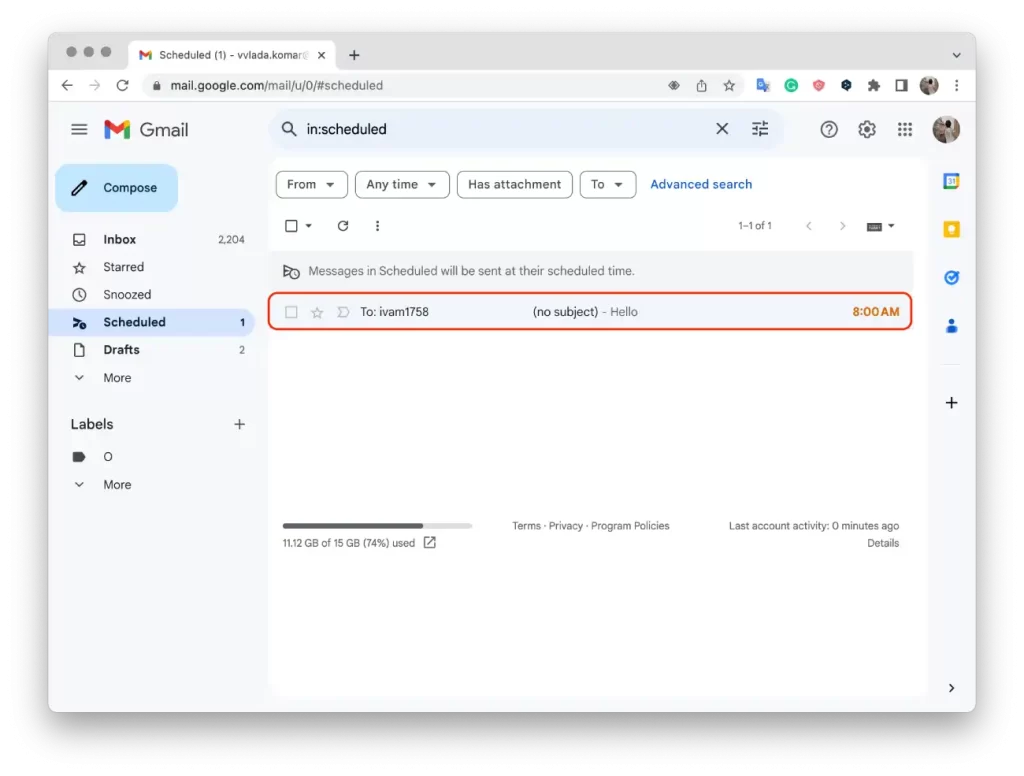
- Quindi fare clic sul pulsante “Annulla invio“.
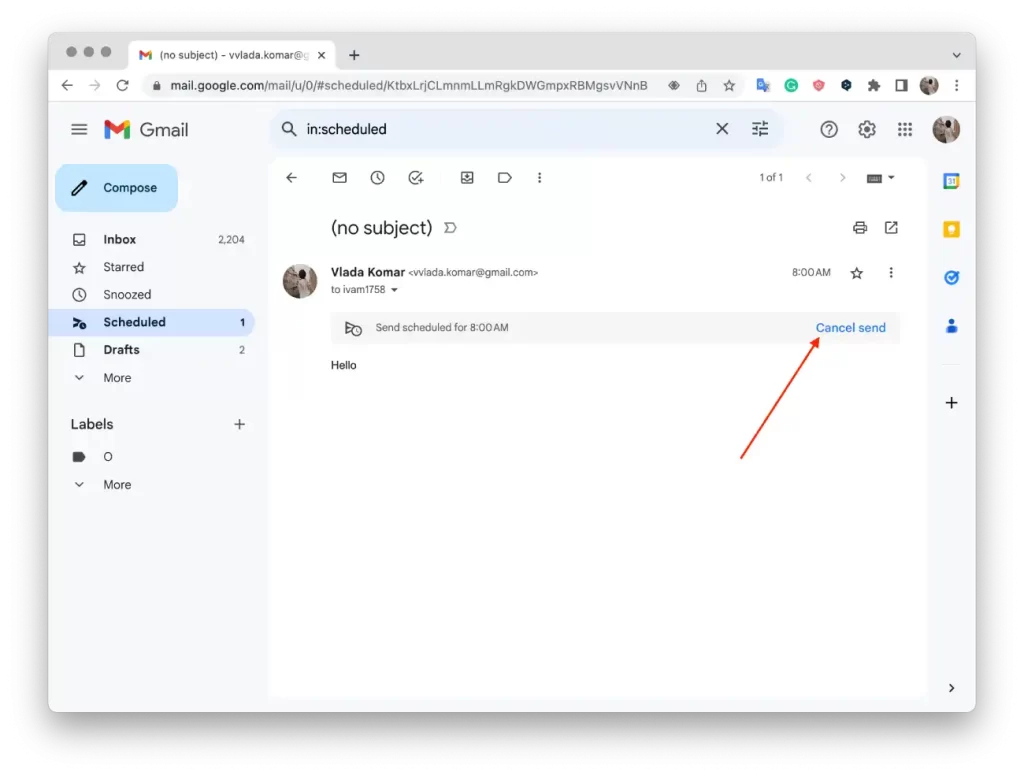
Seguendo questi passaggi, è possibile annullare un’e-mail pianificata utilizzando il browser di Gmail. L’e-mail verrà rimossa dall’elenco dei messaggi programmati e non verrà inviata all’ora prevista. Si aprirà invece una finestra in cui verrà visualizzata una bozza dell’e-mail, in cui sarà possibile apportare modifiche e inviarla nuovamente.
Come annullare le e-mail programmate utilizzando un’app mobile?
Per annullare un’e-mail programmata utilizzando l’app mobile di Gmail, è possibile seguire i seguenti passaggi:
- Aprite l’applicazione Gmail sul vostro dispositivo mobile.
- Toccare l’icona del menu a tre righe nell’angolo superiore sinistro dello schermo per aprire la barra laterale dell’applicazione.
- Scorrere verso il basso e trovare l’etichetta “Pianificato“. Toccarla per visualizzare le e-mail programmate.
- Verrà visualizzato un elenco di tutte le e-mail programmate. Toccare l’e-mail che si desidera annullare.
- L’e-mail si aprirà nella finestra di composizione.
- Toccare l’opzione “Annulla invio” e apparirà una richiesta di conferma.
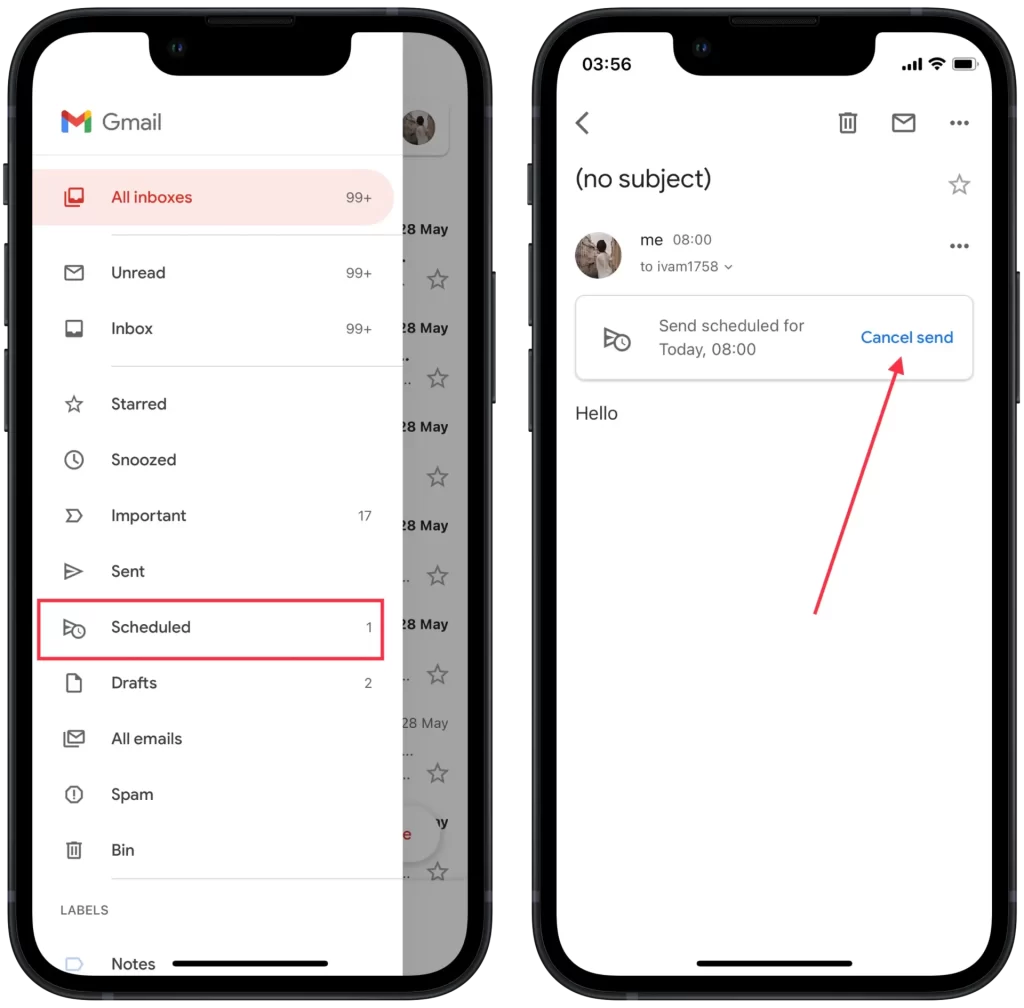
In questo modo, è possibile annullare un’e-mail programmata utilizzando l’app mobile di Gmail. L’e-mail verrà rimossa dall’elenco dei messaggi pianificati e non verrà inviata all’ora precedentemente programmata. Si noti che dopo l’annullamento, sarà necessario creare una nuova e-mail se si desidera ancora inviare il messaggio al destinatario.